如果希望多媒體檔案在多種行動裝置中能被查看,則需要將影片檔案轉換成可提供該行動裝置使用的格式。
我們可以利用 Any Video Converter Free 來協助進行格式轉檔。
首先下載 Any Video Converter Free 該套軟體可以到 官方網站 下載或點選 此處 下載。
下載後,我們可以進行安裝作業。步驟如下:
1.點選下載後的檔案

2.選擇安裝語言中,選擇 [繁體中文] 然後點選 [確定]

3.歡迎使用 Any Video Converter 安裝程式中,直接選擇 [下一步]

4.授權合約中選擇 [我同意] 然後選擇 [下一步]

5.選擇目的資料夾中,除非有要變更安裝位置,否則直接按 [下一步]

6.選擇開始功能錶的資料夾中,除非有要變更安裝資料夾,否則直接按 [下一步]

7.選擇附加的工作中,如果沒有要建立桌面就把打勾取消,否則直接按 [下一步]

8.準備安裝中,如果前面的選擇都沒有問題,則直接點選 [下一步]

9.安裝完成中,若安裝完沒有要直接開啟程式,則把打勾取消,然後直接點選 [完成]
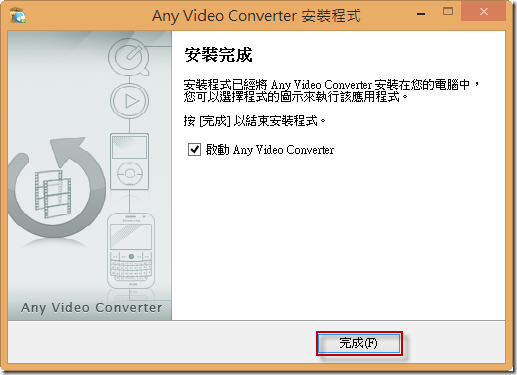
到此為止就安裝完成了
我們可以利用 Any Video Converter Free 來協助進行格式轉檔。
首先下載 Any Video Converter Free 該套軟體可以到 官方網站 下載或點選 此處 下載。
下載後,我們可以進行安裝作業。步驟如下:
1.點選下載後的檔案

2.選擇安裝語言中,選擇 [繁體中文] 然後點選 [確定]

3.歡迎使用 Any Video Converter 安裝程式中,直接選擇 [下一步]

4.授權合約中選擇 [我同意] 然後選擇 [下一步]

5.選擇目的資料夾中,除非有要變更安裝位置,否則直接按 [下一步]

6.選擇開始功能錶的資料夾中,除非有要變更安裝資料夾,否則直接按 [下一步]

7.選擇附加的工作中,如果沒有要建立桌面就把打勾取消,否則直接按 [下一步]

8.準備安裝中,如果前面的選擇都沒有問題,則直接點選 [下一步]

9.安裝完成中,若安裝完沒有要直接開啟程式,則把打勾取消,然後直接點選 [完成]
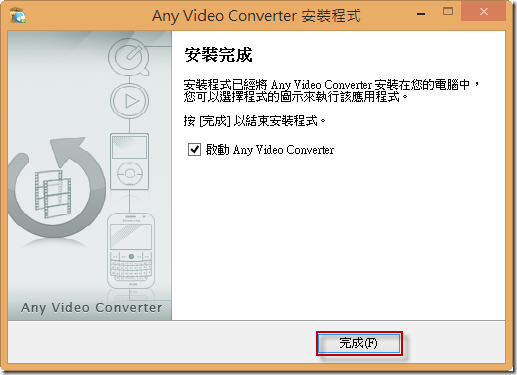
到此為止就安裝完成了
留言